Win10安装图形工具组件失败提示错误代码0x800F081F该怎么办?
发布时间:2019-06-21 15:26:19 浏览数: 小编:wenxiang
我们在安装好的Win10系统,可能有些组件还没有装好,需要我们自己去安装,可是有用户在给Win10系统安装Windows图形工具组件失败,提示了错误代码:0x800F081F,不知如何去解决,所以到本站来问小编,针对这个,小编给大家带来Win10系统安装Windows图形工具组件提示错误代码:0x800F081F的解决方法。
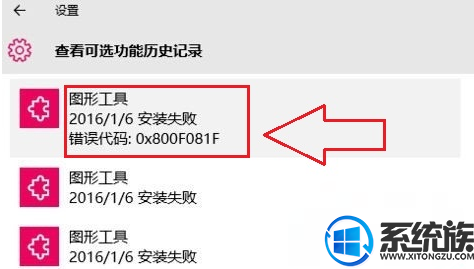
解决方法/步骤:
1、首先需要Windows10的DVD镜像,这个可以在msdn我告诉你下载。
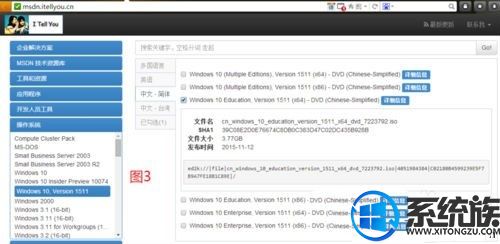
2、然后需要运行管理员cmd。在开始菜单右键,选择【命令提示符(管理员)】,如图4所示。也可以通过其他途径运行管理员cmd。
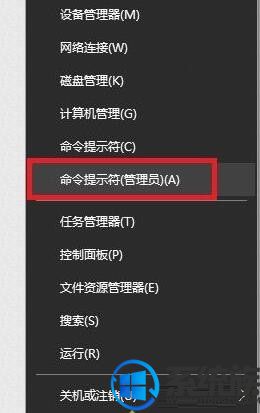
3、双击下载的DVD镜像,Windows10自带虚拟光驱功能,所以双击就会加载一个虚拟光驱。注意加载的盘符,然后在cmd中输入DISM /Online /Cleanup-Image /RestoreHealth /Source:wim:H:\sources\install.wim:1 /limitaccess。其中的H就是盘符,改成对应的盘符即可,其他都不用变,然后回车,等待到100%完成即可。此语句的作用是将Windows的DVD镜像中的install.wim作为修复Windows映像(wim)的数据源,对当前的Windows映像进行修复;
4、最后可以回到Windows可选功能,安装自己需要的功能,可以查看既往的安装记录,如果出错能够看到出错代码,如图1。在图5中可以看到之前安装失败的【图像工具】已经安装成功。
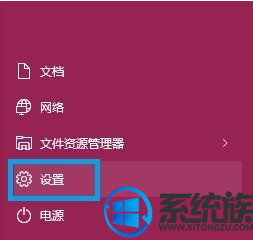

看完本篇内容之后,现在大家知道如何去解决Win10系统安装Windows图形工具组件提示错误代码:0x800F081F的问题,如果下次再遇到此类问题,就用小编方法先尝试解决一下,希望对大家有所帮助。
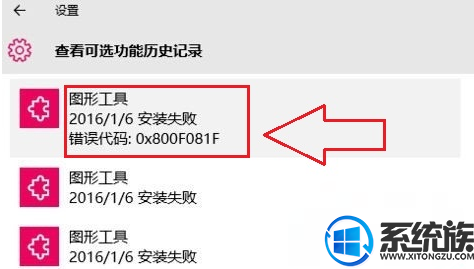
1、首先需要Windows10的DVD镜像,这个可以在msdn我告诉你下载。
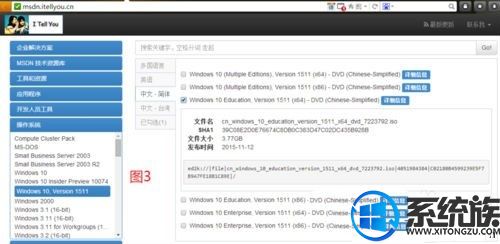
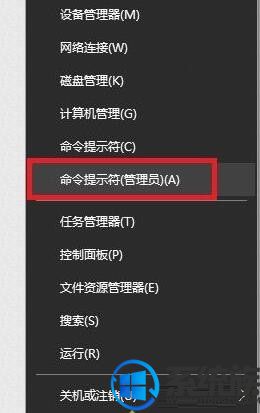
4、最后可以回到Windows可选功能,安装自己需要的功能,可以查看既往的安装记录,如果出错能够看到出错代码,如图1。在图5中可以看到之前安装失败的【图像工具】已经安装成功。
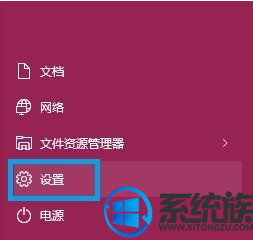

看完本篇内容之后,现在大家知道如何去解决Win10系统安装Windows图形工具组件提示错误代码:0x800F081F的问题,如果下次再遇到此类问题,就用小编方法先尝试解决一下,希望对大家有所帮助。



















